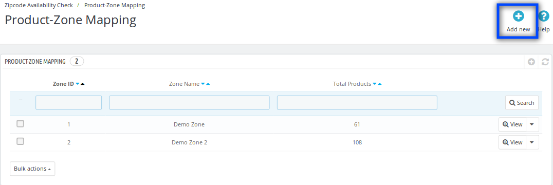1.0 Che cos'è la verifica della disponibilità del prodotto per codice postale?
Come sapete, dopo aver trovato un prodotto adatto, il cliente desidera conoscere la disponibilità dello stesso in una particolare regione.
Da questo Disponibilità di Prestashop Controllare tramite Addon codice postale, il cliente può verificare la disponibilità del prodotto in una determinata posizione utilizzando il suo codice postale. Questo validatore di codici postali Prestashop faciliterà il lavoro dei clienti per verificare la disponibilità del prodotto in una particolare area prima di effettuare un ordine.
Controllo disponibilità prodotto 2.0 per codice postale
2.1 Introduzione
Questo addon Zipcode Prestashop ha una funzionalità attraverso la quale i clienti possono verificare la disponibilità dei prodotti in una particolare regione.
Il
- L'addon zipcode di Prestashop consente al cliente di verificare la disponibilità di un prodotto in qualsiasi luogo utilizzando il codice di avviamento postale.
- Con l'aiuto di questo modulo di validazione del codice postale Prestashop, l'amministratore può facilmente mappare le zone con codici postali caricando il file CSV.
- Questo modulo di convalida del codice postale consente all'amministratore di mappare facilmente le zone con il prodotto caricando il file CSV.
- Il modulo Disponibilità prodotto Prestashop aiuta a visualizzare la data di consegna, il messaggio di successo e il messaggio di errore sul front-end.
- La disponibilità del prodotto controlla il modulo prestashop consente all'amministratore di abilitare / disabilitare la disponibilità del prodotto per codice postale specifico in qualsiasi momento.
- La verifica della disponibilità del prodotto tramite il modulo Prestashop di zipcode consente all'amministratore di mappare più prodotti con più zone.
- Questo modulo di convalida Codice postale Prestashop offre l'aggiunta di più codici postali con zone separati da virgola.
- L'addon del validatore del codice postale Prestashop fornisce all'amministratore la ricerca, l'eliminazione o anche la modifica delle zone.
- Il modulo di validazione del codice postale del prodotto consente all'amministratore di cercare, eliminare, modificare i codici postali.
- Il plug-in di validazione del codice di avviamento postale del prodotto Prestashop offre la possibilità dell'amministratore di eseguire la ricerca, eliminare la mappatura della zona del prodotto.
- Questo modulo Prestashop di controllo disponibilità per codice postale consente all'amministratore di aggiungere Custom CSS e Custom JS alla pagina prodotto del front end per modificare l'aspetto della confezione.
- Il validatore di codice postale prodotto Prestashop consente all'amministratore di disabilitare la verifica della disponibilità del prodotto per prodotti specifici.
- Con la funzione di riempimento automatico del validatore del codice postale del prodotto Prestashop, l'utente non deve riempire il campo zipcode per ogni prodotto sul negozio. Una volta inserito il codice postale per un prodotto, verrà mostrato automaticamente
2.2 Manuale di installazione:
Seguire i seguenti passi per installare l'addon per la verifica della disponibilità del prodotto per codice postale:
- Scarica il pacchetto di convalida del codice postale Prestashop.
- Decomprimere il pacchetto nella cartella dei moduli della configurazione di Prestashop tramite il gestore FTP (come Filezilla o WinSCP
- Nel pannello di amministrazione, vai su "Moduli e servizi> Verifica disponibilità prodotto per codice postale> Installa".
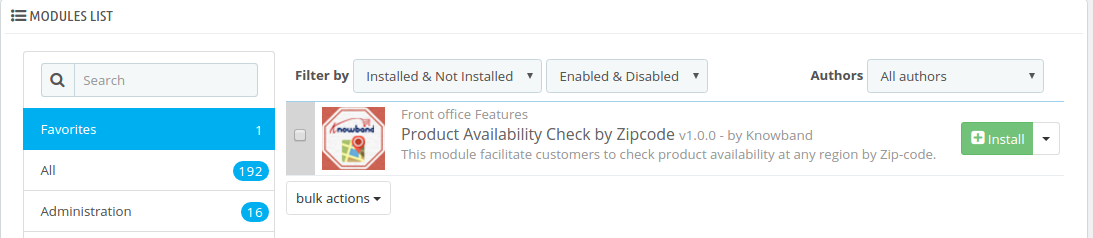 Figura 1 .1- Verifica disponibilità prodotto tramite codice postale – Installa (versione 1.6.xx)
Figura 1 .1- Verifica disponibilità prodotto tramite codice postale – Installa (versione 1.6.xx)
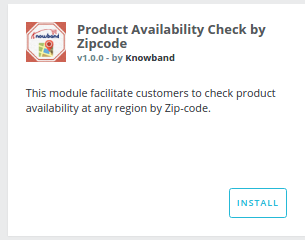 Figura 1 .2- Verifica disponibilità prodotto tramite codice postale – Installa (versione 1.7.xx)
Figura 1 .2- Verifica disponibilità prodotto tramite codice postale – Installa (versione 1.7.xx)
- Questo è tutto – Il tuo sistema è pronto.
- Fare clic su "Configura" per modificare le impostazioni di questo modulo di codice postale Prestashop.
Manuale utente 3.0:
Questo Manuale Utente guiderà l'amministratore attraverso le impostazioni del Modulo / Store Front del modulo di validazione del codice postale Prestashop e le varie funzionalità del Controllo disponibilità prodotto Prestashop da Addon Zipcode.
4.0 L'interfaccia di amministrazione:
Dopo l'installazione, quando l'amministratore fa clic su Configura, verrà visualizzata una schermata in cui è possibile configurare le impostazioni generali del modulo di convalida del codice di avviamento postale di questo prodotto.
4.1 Configura la verifica della disponibilità del prodotto tramite l'impostazione del codice postale:
Di seguito sono riportati i passaggi per configurare questo
- Vai a Moduli e servizi.
- Modulo di ricerca 'Verifica disponibilità prodotto per codice postale'.
- Fai clic sul pulsante "Configura".
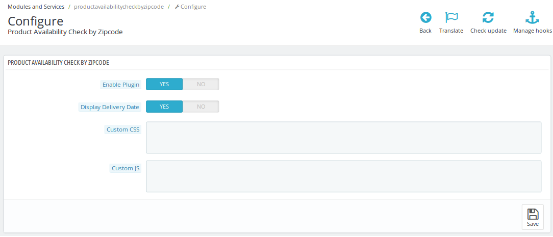 Figura 2 – Verifica disponibilità prodotto per codice postale – Configura
Figura 2 – Verifica disponibilità prodotto per codice postale – Configura
campi:
- Abilita: Per impostazione predefinita, questa impostazione della disponibilità del prodotto controlla il modulo di prestashop sarà OFF. La funzionalità del modulo di validazione del codice postale di Prestashop intero dipende da questo pulsante di attivazione / disattivazione. Quando è abilitato, un campo di testo per verificare la disponibilità del prodotto verrà visualizzato nella pagina del prodotto nella parte anteriore del modulo di convalida del codice di avviamento postale del prodotto.
- Visualizza data di consegna: Questo campo del modulo di convalida Codice postale Prestashop viene offerto all'amministratore per visualizzare la data di consegna dei prodotti. L'amministratore ha solo bisogno di attivare le impostazioni per visualizzare la data di consegna. Ma se non vuole mostrare la data di consegna, allora può impostare il pulsante di attivazione / disattivazione in modalità OFF.
- CSS personalizzato: Questo campo del validatore del codice postale Prestashop Prestashop è offerto all'amministratore per aggiungere CSS personalizzati alla pagina del prodotto, se necessario.
????????Note: Enter CSS content excluding <style> ? inner content? </style> Tags (only write inner content).
- JS personalizzato: L'amministratore può utilizzare questa opzione del modulo Zipcode Prestashop per aggiungere JS personalizzato sulla pagina del prodotto, se necessario. (Solo nella versione 1.6.xx).
?????? Note: Enter JS content excluding <script> ?inner content? </script> Tags (only write inner content).
- Save: Facendo clic su questo pulsante, questo modulo Prestashop Zipcode salverà le impostazioni nel database e tornerà indietro con un messaggio di successo.
4.2. Verifica della disponibilità di Zipcode:
Dopo aver installato il modulo di validazione del codice postale del prodotto, verrà aggiunto un menu separato (denominato "Verifica della disponibilità di Zipcode") alla fine dell'elenco dei menu come mostrato di seguito.
.
 Figura 3.1 – Controllo disponibilità prodotto per codice postale – Schede menu (1.6.xx)
Figura 3.1 – Controllo disponibilità prodotto per codice postale – Schede menu (1.6.xx)
 Figura 3.2 – Controllo disponibilità prodotto per codice postale – Schede menu (1.7.xx)
Figura 3.2 – Controllo disponibilità prodotto per codice postale – Schede menu (1.7.xx)
In questa scheda del modulo di convalida del codice postale Prestashop, ci saranno sotto-schede 2 descritte di seguito.
4.3. Zone globali:
Questa scheda del Addon Validator Addon di Prestashop contiene l'elenco delle zone create dall'amministratore aggiungendo nuove zone dal pulsante "Aggiungi nuova zona" in alto a destra nella pagina. L'amministratore può eseguire operazioni come cercare la zona, visualizzare una zona, eliminare zone, modificare zone e aggiungere una nuova zona nell'immagine menzionata di seguito.
Di seguito sono riportati i passaggi-
- Passa il mouse sul menu "Verifica disponibilità zip".
- Vai a "Zone globali".
 Figura 4 – Verifica disponibilità prodotto per codice postale – Zona globale
Figura 4 – Verifica disponibilità prodotto per codice postale – Zona globale
L'immagine sottostante verrà visualizzata quando l'amministratore cerca una zona.
 Figura 5 – Verifica disponibilità prodotto per codice postale – Cerca zona globale
Figura 5 – Verifica disponibilità prodotto per codice postale – Cerca zona globale
4.3.1 Aggiungi nuova zona globale:
In questo campo del
Di seguito sono riportati i passaggi –
- Passa il mouse sul menu "Verifica disponibilità zip".
- Vai a "Zone globali".
- Clicca su "Aggiungi nuova zona".
 Figura 6.- Disponibilità prodotto Verifica per codice postale – Aggiungi nuova zona
Figura 6.- Disponibilità prodotto Verifica per codice postale – Aggiungi nuova zona
campi:
- Disponibilità: Per impostazione predefinita, questa impostazione del modulo di convalida del codice postale sarà ON / abilitata. Quando l'amministratore disattiva questo pulsante, il prodotto non sarà disponibile nella posizione di codice postale aggiunto.
- Nome della zona: In questo campo di disponibilità Prestashop controllare tramite codice postale, l'amministratore può definire i nomi delle zone in base alla sua comprensione.
- NOTA: Il nome della zona deve essere unico.
- Cap: Questo è campo di testo. In questo campo del modulo di validazione del codice postale del prodotto Prestashop, l'amministratore può inserire più codici postali qui separati dalla virgola (,). Ex- 201301, 983923, 345453
- Consegna di: Questo è il giorno stimato per la consegna del prodotto. L'addon del codice postale Prestashop offre l'amministratore per configurare il numero di giorni di consegna. Quando il cliente inserirà il codice postale, verrà visualizzato un messaggio con la data di consegna stimata.
4.3.2. Modifica zona globale:
L'amministratore può modificare una particolare zona globale.
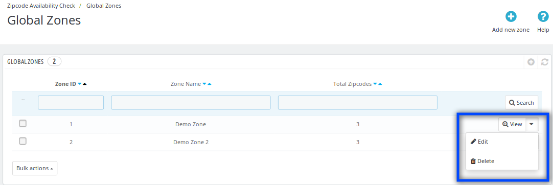 Figura 7.1 – Controllo disponibilità prodotto per codice postale – Pulsante Modifica
Figura 7.1 – Controllo disponibilità prodotto per codice postale – Pulsante Modifica
Di seguito sono riportati i passaggi per Modifica zona –
- Passa il mouse sul menu "Verifica disponibilità zip".
- Vai a "Zone globali".
- Clicca su 'Modifica'.
L'immagine menzionata di seguito verrà visualizzata quando l'amministratore fa clic sul pulsante "Modifica".
 Figura 7.2 – Verifica disponibilità prodotto per codice postale – Modifica zona
Figura 7.2 – Verifica disponibilità prodotto per codice postale – Modifica zona
campi:
- Nome della zona: L'addon del validatore del codice postale Prestashop offre all'amministratore la definizione dei nomi delle zone in base alla sua comprensione.
4.3.3. Elimina la zona globale:
L'amministratore può cancellare una particolare zona globale.
Di seguito sono riportati i passaggi per eliminare la zona –
- Passa il mouse sul menu "Verifica disponibilità zip".
- Vai a "Zone globali".
- Clicca su 'Elimina'.
- Clicca su 'OK'.
Note: Se l'amministratore elimina una zona, verranno eliminati anche tutti i codici postali in quella zona. L'immagine menzionata di seguito verrà visualizzata quando l'amministratore fa clic sul pulsante "Elimina".
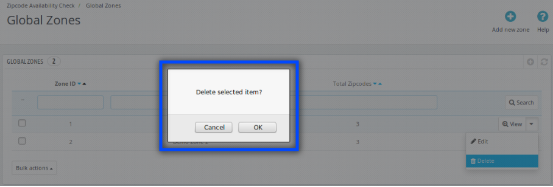 Figura 8.1- Verifica disponibilità prodotto per codice postale – Elimina zona
Figura 8.1- Verifica disponibilità prodotto per codice postale – Elimina zona
4.3.4. Visualizza la Zona Globale
Questo campo del modulo Disponibilità prodotto Prestashop consente all'amministratore di visualizzare una particolare zona facendo clic su "Visualizza". Ogni zona contiene un elenco di codici postali con il loro numero di giorni di consegna e lo stato di disponibilità. L'amministratore può eseguire le operazioni di ricerca, modifica ed eliminazione in questo elenco della disponibilità del prodotto, controllare il modulo Prestashop.
Di seguito sono riportati i passaggi per visualizzare la zona –
- Passa il mouse sul menu "Verifica disponibilità zip".
- Vai a "Zone globali".
- Clicca su 'Visualizza'.
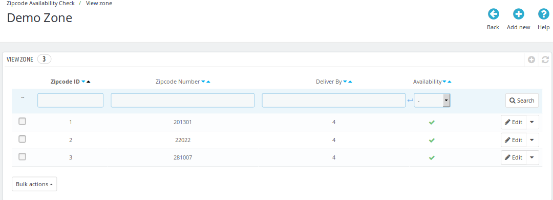 Figura 9 – Verifica disponibilità prodotto per codice postale – Elimina zona
Figura 9 – Verifica disponibilità prodotto per codice postale – Elimina zona
4.3.4.1. Aggiungi nuovi codici zip:
In questo campo di Addash del validatore di codici postali Prestashop, l'amministratore può aggiungere più codici zip in una particolare zona facendo clic sul pulsante "Aggiungi nuovo" a una determinata zona.
Di seguito sono riportati i passaggi per aggiungere una nuova zona –
- Passa il mouse sul menu "Verifica disponibilità zip".
- Vai a "Zone globali".
- Clicca su 'Visualizza' per una particolare Zona.
- Clicca su 'Aggiungi nuovo'.
Quando l'opzione "Carica file CSV" è disabilitata:
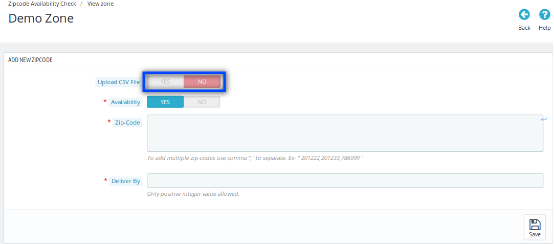 Figura 10.1- Verifica disponibilità prodotto per codice postale – Aggiungi nuovi codici Zip
Figura 10.1- Verifica disponibilità prodotto per codice postale – Aggiungi nuovi codici Zip
campi:
- Disponibilità: Per impostazione predefinita, questa impostazione del controllo di disponibilità del prodotto tramite add-in di zip Prestashop sarà attiva. Quando l'amministratore disattiva questo pulsante, il prodotto non sarà disponibile nella posizione di codice postale aggiunto.
- Nome della zona: Questo modulo Verifica disponibilità prodotto per codice postale consente all'amministratore di definire i nomi delle zone in base alla sua comprensione.
- NOTA: I nomi delle zone devono essere unici.
- Cap: Questo è campo di testo. In questo campo del plug-in Validator di Prestashop, l'amministratore può inserire più codici postali qui con la virgola (,) separata. Ex- 201301, 983923, 345453.
- Consegna di: In questo campo del modulo di validazione del codice postale del prodotto Prestashop, l'amministratore può configurare il numero di giorni della consegna.
Quando l'opzione Carica file CSV è abilitata:
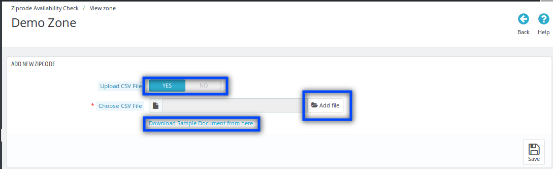 Figura 10.2 – Verifica disponibilità prodotto per codice postale – Aggiungi nuova zona
Figura 10.2 – Verifica disponibilità prodotto per codice postale – Aggiungi nuova zona
Settore:
- Carica file CSV: Abilitando questa opzione del modulo di validazione del codice postale Prestashop, scegli Opzione file CSV con un link per scaricare il file campione '.csv'.
- Aggiungi file: In questo campo del modulo di validazione del codice postale del prodotto Prestashop, l'amministratore può scegliere il file CSV facendo clic sull'opzione Aggiungi file.
- Scarica il documento di esempio da qui: Quando l'amministratore fa clic su questo link, questo file verrà scaricato.
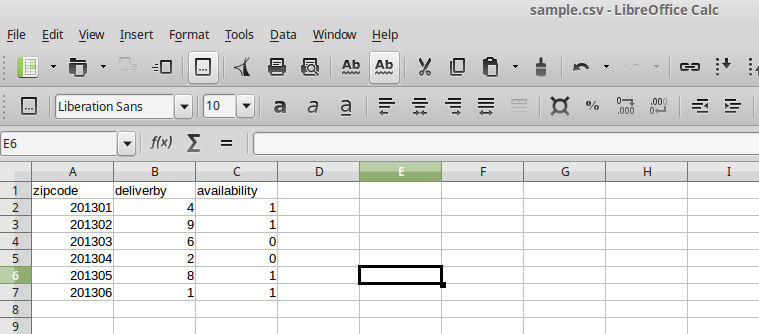 Figura 11 – Verifica disponibilità prodotto per codice postale – Scarica campione (Aggiungi nuova zona)
Figura 11 – Verifica disponibilità prodotto per codice postale – Scarica campione (Aggiungi nuova zona)
4.3.4.2. Modifica codici postali:
Questo componente aggiuntivo di disponibilità del prodotto Prestashop offre all'amministratore di modificare il particolare codice postale. Questo può essere fatto semplicemente cliccando sull'opzione "Modifica" di quel particolare codice postale. L'immagine menzionata di seguito verrà visualizzata quando l'amministratore fa clic sul pulsante "Modifica" di un particolare codice postale dalla pagina "Visualizza aree globali".
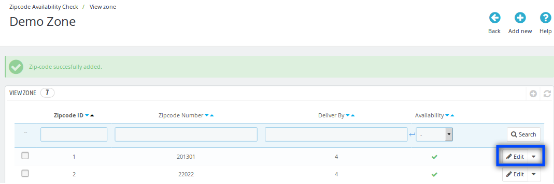
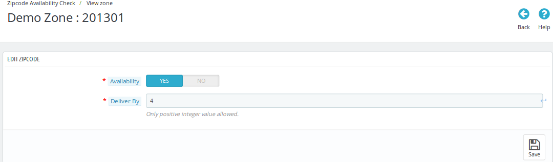 Figura 12- Verifica disponibilità prodotto tramite codice postale – Modifica codici di avviamento postale
Figura 12- Verifica disponibilità prodotto tramite codice postale – Modifica codici di avviamento postale
Settore:
- Disponibilità: Per impostazione predefinita, questa impostazione del controllo di disponibilità del prodotto tramite add-code di zip Prestashop sarà OFF. Quando l'amministratore abilita questo pulsante di attivazione, i prodotti aggiunti alla scheda "Dettagli prodotto" saranno disponibili in questa posizione. Ma se l'amministratore imposta l'opzione su NO, il prodotto mappato a quel particolare codice postale non sarà disponibile.
- Consegnato da: In questo campo di disponibilità del prodotto, controllare l'addon di Prestashop, l'amministratore può modificare il giorno di consegna in quel particolare codice postale semplicemente inserendo qualsiasi valore intero positivo.
4.3.4.3. Elimina codice postale
Questo
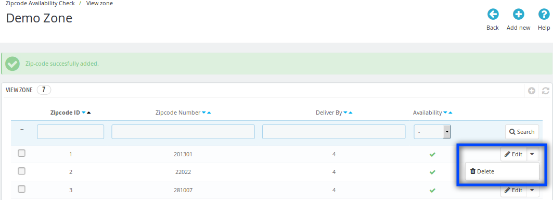 Figura 13- Verifica disponibilità prodotto tramite codice postale – Pulsante Elimina
Figura 13- Verifica disponibilità prodotto tramite codice postale – Pulsante Elimina
L'immagine menzionata di seguito verrà visualizzata quando l'amministratore fa clic sul pulsante "Elimina" del modulo di convalida del codice postale.
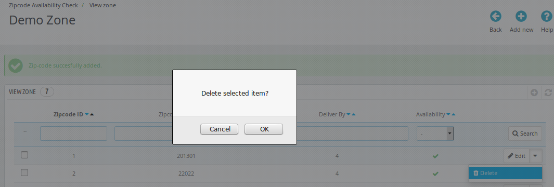 Figura 13.2- Verifica disponibilità prodotto per codice postale – Elimina codice postale
Figura 13.2- Verifica disponibilità prodotto per codice postale – Elimina codice postale
4.4. Mappatura della zona del prodotto:
Questa scheda del modulo Verifica disponibilità prodotto Prestashop per codice postale contiene l'elenco delle zone mappate con alcuni prodotti. L'amministratore può cercare, visualizzare, eliminare e può mappare (aggiungere) nuovi prodotti con zone.
L'amministratore può visualizzare i prodotti che sono mappati su una particolare zona facendo clic sul pulsante 'Visualizza' del modulo Prestashop Availability check by zipcode.
 Figura 14- Verifica disponibilità prodotto tramite codice postale – Mappatura zona prodotto
Figura 14- Verifica disponibilità prodotto tramite codice postale – Mappatura zona prodotto
4.4.1 Aggiungi un nuovo mapping delle zone del prodotto
Quando l'amministratore fa clic sul pulsante "Aggiungi nuovo" della scheda "Mappatura della zona del prodotto", verrà visualizzata l'immagine menzionata di seguito.
Quando l'opzione "Carica file CSV" è disabilitata:
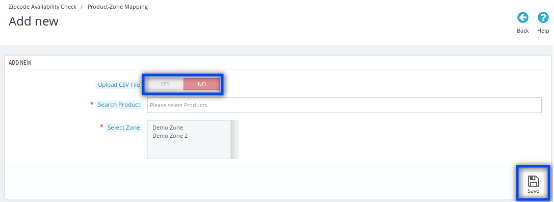 Figura 15.1- Verifica disponibilità prodotto per codice postale – Aggiungi nuova mappatura zona prodotto
Figura 15.1- Verifica disponibilità prodotto per codice postale – Aggiungi nuova mappatura zona prodotto
campi:
- Carica file CSV: In questo campo di add-on del codice postale Prestashop, l'amministratore può caricare un file CSV per aggiungere il gran numero di codici.
- Cerca prodotto: In questo campo di add-on del codice Zip Prestashop, l'amministratore può selezionare e inserire qualsiasi prodotto cercato / più prodotti.
- Seleziona Zona: Questo è un menu a discesa a selezione multipla. In questo campo del modulo di convalida del codice postale, l'amministratore può selezionare le zone da questo menu a discesa.
Quando l'opzione Carica file CSV è abilitata
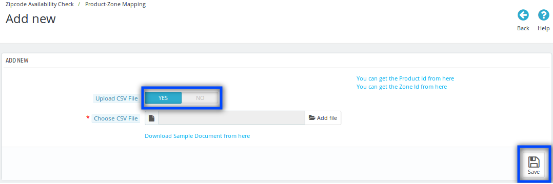 Figura 15.2- Verifica disponibilità prodotto per codice postale – Aggiungi nuova mappatura zona prodotto
Figura 15.2- Verifica disponibilità prodotto per codice postale – Aggiungi nuova mappatura zona prodotto
campi:
- Carica file CSV: Abilitando questo campo del modulo di convalida del codice postale Prestashop, l'opzione Scegli file CSV verrà visualizzata con un collegamento per scaricare il documento di esempio da qui.
- Scegli il file: In questo campo di verifica della disponibilità del prodotto tramite add-on di zipcode Prestashop, l'amministratore può scegliere un file facendo clic sull'opzione Aggiungi file.
- Scarica il formato file CSV da qui: In questo campo di add-on della disponibilità del prodotto Prestashop, quando l'amministratore fa clic su questo link, verrà scaricato il file all'interno dell'immagine indicata di seguito.
 Figura 16- Verifica disponibilità prodotto per codice postale – Esempio di documento (Aggiungi nuova mappatura prodotto-zona)
Figura 16- Verifica disponibilità prodotto per codice postale – Esempio di documento (Aggiungi nuova mappatura prodotto-zona)
- Puoi ottenere l'ID prodotto da qui: In questo campo del plug-in Prestashop Zipcode, quando l'amministratore fa clic su questo link, l'amministratore verrà reindirizzato alla pagina di elenco dei prodotti del pannello di amministrazione.
- Puoi ottenere l'ID della zona da qui: Dopo aver fatto clic su questo collegamento del componente aggiuntivo del codice postale Prestashop, l'amministratore verrà reindirizzato alla pagina delle zone globali del pannello di amministrazione.
4.4.2 Elimina mappatura delle zone del prodotto
Questo campo del modulo di convalida del codice postale consente all'amministratore di eliminare la zona che è mappata con i prodotti.
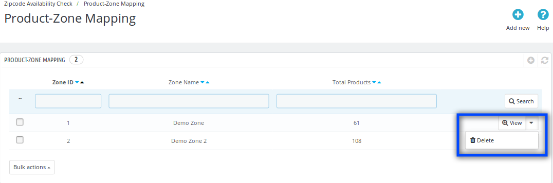 Figura 17.1- Verifica disponibilità prodotto tramite codice postale – Pulsante Elimina
Figura 17.1- Verifica disponibilità prodotto tramite codice postale – Pulsante Elimina
Di seguito sono riportati i passaggi per eliminare Zipcode-
- Passa il mouse sul menu "Verifica disponibilità zip".
- Vai a 'Mappatura della zona del prodotto'.
- Clicca su 'Elimina'.
- Clicca su 'OK'.
L'immagine menzionata di seguito verrà visualizzata quando l'amministratore fa clic sul pulsante "Elimina".
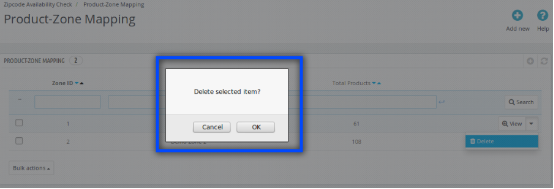 Figura 17.2- Verifica disponibilità prodotto per codice postale – Elimina mappatura della zona prodotto
Figura 17.2- Verifica disponibilità prodotto per codice postale – Elimina mappatura della zona prodotto
4.4.3 Visualizza la mappatura delle zone del prodotto
Quando l'amministratore fa clic sul pulsante Visualizza del controllo Disponibilità disponibilità Prestashop tramite codice zip, verrà visualizzato l'elenco dei prodotti associati a quella zona selezionata. L'amministratore può cercare ed eliminare qualsiasi prodotto.
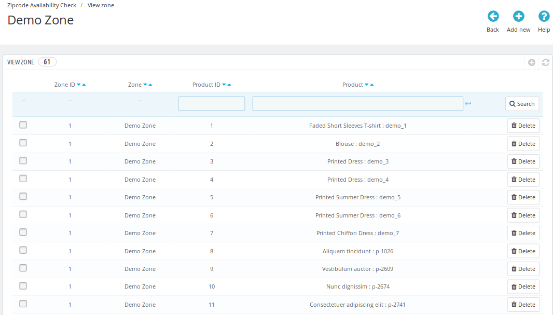 Figura 18- Verifica disponibilità prodotto per codice postale – Visualizza mappatura prodotto-zona
Figura 18- Verifica disponibilità prodotto per codice postale – Visualizza mappatura prodotto-zona
4.4.3.1. Elimina prodotto
L'amministratore può eliminare un particolare prodotto che è mappato su una zona.
Di seguito sono riportati i passaggi per eliminare Zipcode –
- Passa il mouse sul menu "Verifica disponibilità zip".
- Vai a 'Mappatura della zona del prodotto'.
- Clicca su 'Visualizza' per una zona particolare.
- Fai clic su "Elimina" per un determinato prodotto.
- Clicca su 'OK'.
L'immagine menzionata di seguito verrà visualizzata quando l'amministratore fa clic sul pulsante "Elimina".
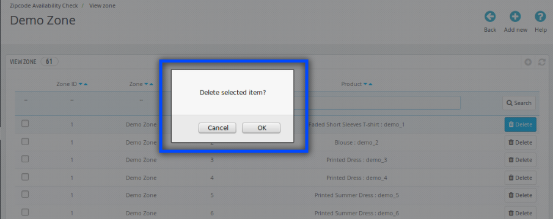 Figura 19- Verifica disponibilità prodotto per codice postale – Elimina prodotto
Figura 19- Verifica disponibilità prodotto per codice postale – Elimina prodotto
Interfacce front-end 5.0:
Se il modulo di convalida del codice postale Prestashop è abilitato, il cliente può verificare la disponibilità di un prodotto in una determinata posizione inserendo il codice postale della regione. Sul frontend verrà visualizzata l'immagine menzionata di seguito.
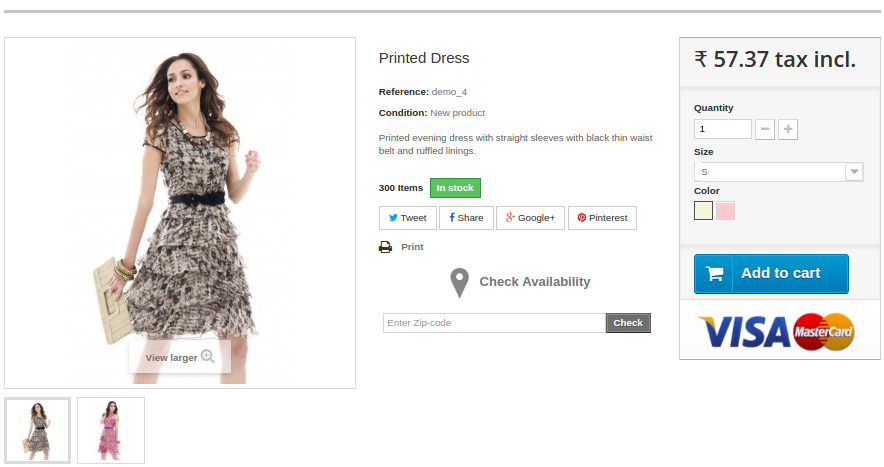 Figura 19.1- Verifica disponibilità prodotto per codice postale – Pagina prodotto (versione 1.6.xx)
Figura 19.1- Verifica disponibilità prodotto per codice postale – Pagina prodotto (versione 1.6.xx)
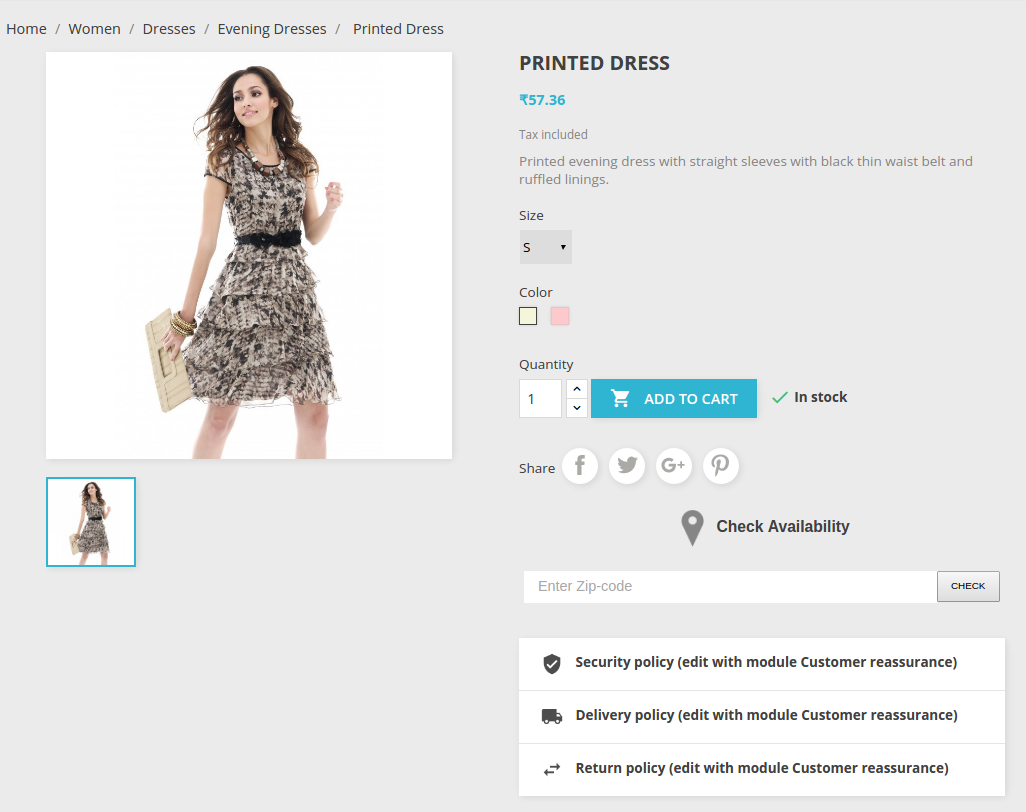 Figura 19.2- Verifica disponibilità prodotto per codice postale – Pagina prodotto (versione 1.7.xx)
Figura 19.2- Verifica disponibilità prodotto per codice postale – Pagina prodotto (versione 1.7.xx)
5.1 su successo:
Se il prodotto è disponibile, verrà visualizzata l'immagine menzionata di seguito.
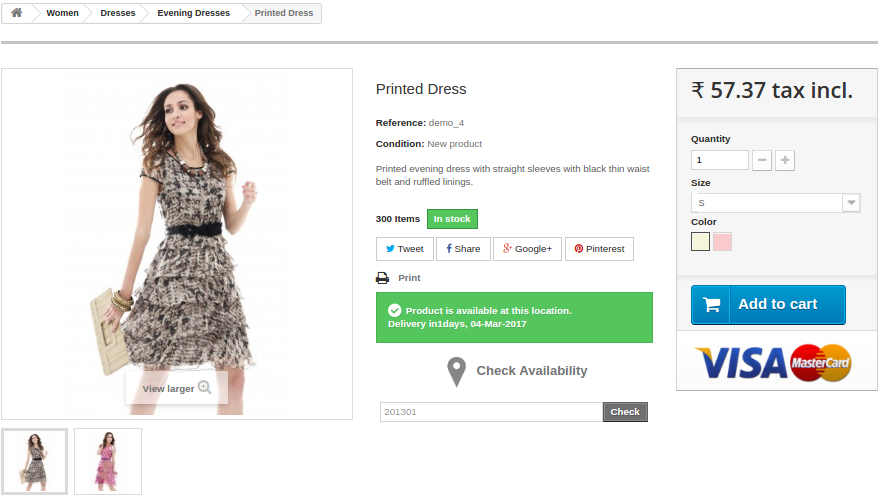 Figura 20.1- Verifica disponibilità prodotto per codice postale – Pagina prodotto riuscita (versione 1.6.xx)
Figura 20.1- Verifica disponibilità prodotto per codice postale – Pagina prodotto riuscita (versione 1.6.xx)
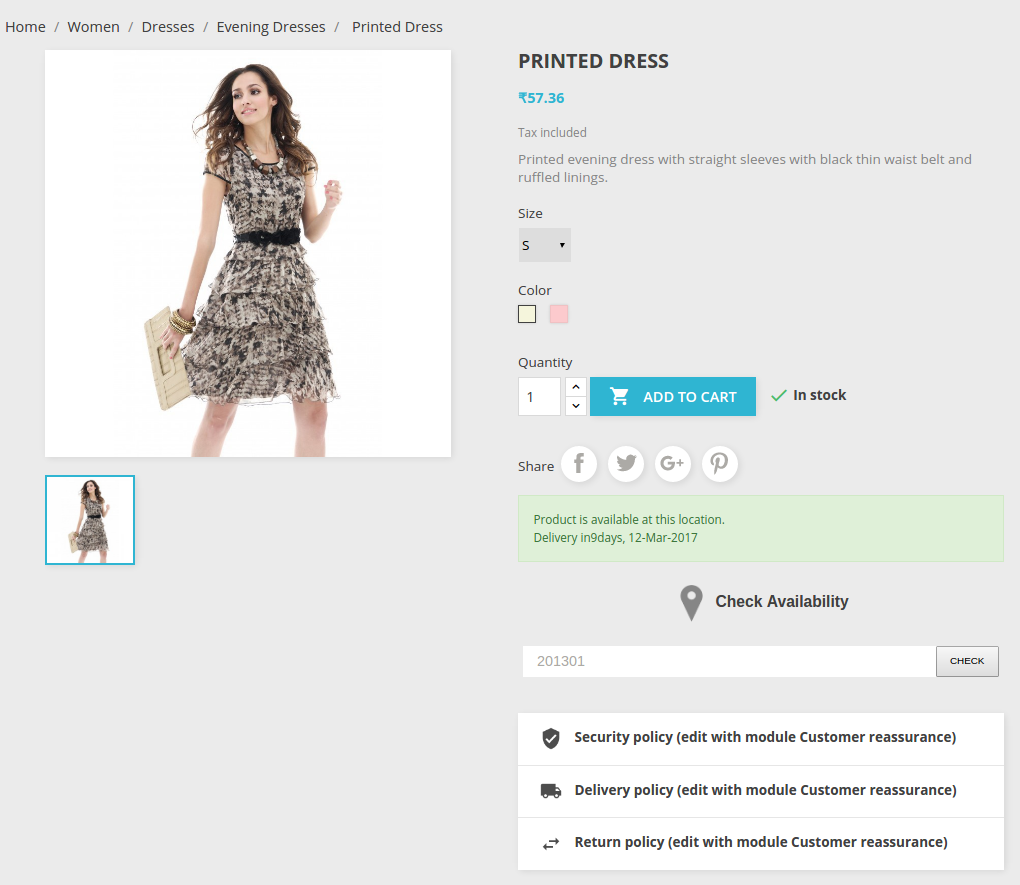 Figura 20.2- Verifica disponibilità prodotto per codice postale – Pagina prodotto riuscita (versione 1.7.xx)
Figura 20.2- Verifica disponibilità prodotto per codice postale – Pagina prodotto riuscita (versione 1.7.xx)
5.2 in caso di errore:
Se il prodotto non è disponibile, verrà visualizzata l'immagine menzionata di seguito.
 Figura 21.1- Verifica disponibilità prodotto per codice postale – Pagina prodotto non riuscita (versione 1.6.xx)
Figura 21.1- Verifica disponibilità prodotto per codice postale – Pagina prodotto non riuscita (versione 1.6.xx)
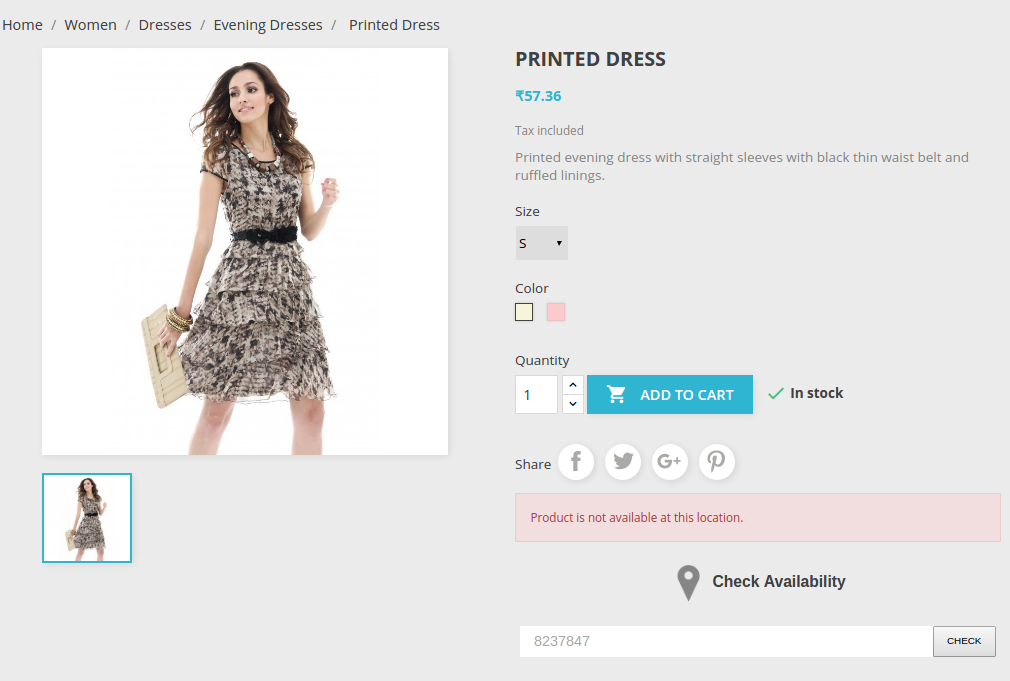 Figura 21.2- Verifica disponibilità prodotto per codice postale – Pagina prodotto non riuscita (versione 1.7.xx)
Figura 21.2- Verifica disponibilità prodotto per codice postale – Pagina prodotto non riuscita (versione 1.7.xx)
5.3 Valore non valido:
Se il cliente inserisce alcuni valori di codice Zip non validi, verrà visualizzata l'immagine menzionata di seguito.
 Figura 22.1- Verifica disponibilità prodotto per codice postale – Valore non valido Pagina prodotto (Versione 1.6.xx)
Figura 22.1- Verifica disponibilità prodotto per codice postale – Valore non valido Pagina prodotto (Versione 1.6.xx)
 Figura 22.2- Verifica disponibilità prodotto per codice postale – Pagina prodotto valore non valido (versione 1.7.xx)
Figura 22.2- Verifica disponibilità prodotto per codice postale – Pagina prodotto valore non valido (versione 1.7.xx)
Trova maggiori dettagli su questo modulo di validazione del codice postale Prestashop di seguito:
Link al modulo di validazione del codice Zip prodotto Prestashop: https://www.knowband.com/product-availability-check-by-zipcode
Demo di amministrazione del modulo di convalida codice postale prodotto Prestashop: https://ps.knowband.com/demo4/16/admin1/index.php?controller=AdminLogin&token=ffa17b0c72ff8c0ab7cf3e344c5ae4fc&redirect=AdminModules&demo_lang=en
Demo frontale Addon ZipPrim: https://ps.knowband.com/demo4/16/en
Disponibilità dei prodotti Prestashop Verifica tramite collegamento Addon tramite codice postale: https://addons.prestashop.com/en/international-localization/26566-knowband-product-availability-check-by-zip-code.html
Guarda come funziona questo componente aggiuntivo di disponibilità del prodotto Prestashop:
Inoltre, esplorare di più Addons di Prestashop per il tuo sito web Prestashop.
Non esitate a contattarci all'indirizzo support@knowband.com per qualsiasi richiesta o richiesta di modifica personalizzata in base alle vostre esigenze aziendali.